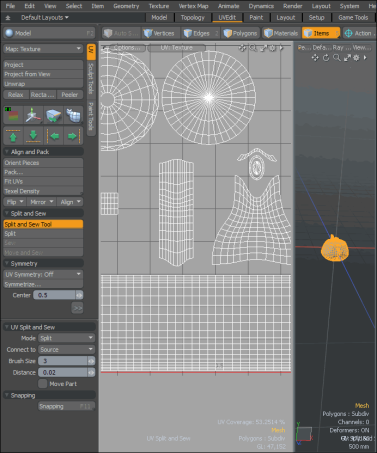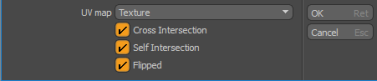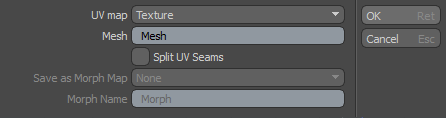拆分,移动和缝制UV
使用“分割和缝合”工具可以将UV合并在一起。 缝合操作将不连续的UV数据转换为连续的数据,以将UV缝合在一起。移动操作 平移整个UV岛,以方便合并单独的UV壳。(UV岛是UV贴图中的一组相连的多边形。)
使用拆分和缝合工具可以完成许多操作:
• 将一个外壳分成多个外壳以 对应于纹理的不同部分。
• 正确的UV纹理坐标,在UV编辑器中可能会变形或重叠的壳。
• 连接小壳以减少接缝数量,以最大程度地减少变形。
有关更多背景信息,请参见使用UV贴图。
观看此视频以获取概述。
要激活移动和缝制工具:
| 1. | 在网格已加载的情况下,打开UV布局。 |
| 2. | 在布局标签下,点击Edges。 |
小费: 或者,您可以使用Vertices要么Polygons选择模式。
| 3. | 在UV编辑器中选择一个岛上的多个边。 |
紫色边缘表示它们与所选橙色边缘的几何等效。
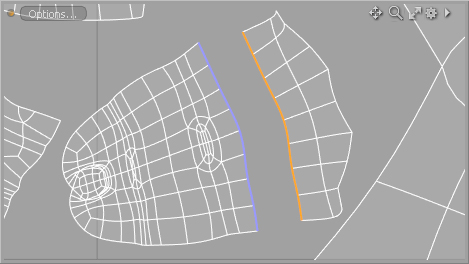
| 4. | 在工具箱中,选择Split and Sew Tool。 |
| 5. | 调整Split and Sew选项。 |
有关更多信息,请参见分割和缝合工具选项。
使用UV分割和缝合工具
的Split and SewTool允许您通过在UV上拖动鼠标来更改UV的布局。该工具的作用就像画笔,半径控制结果。 将工具设置到UV空间中的顶点上,将“模式”设置为Split,将它们分开,画笔半径控制它们与起始位置的偏移量。举行Shift右键单击并在顶点上拖动鼠标的同时将键缝合在一起。或者,将模式设置为Sew然后单击顶点将边缘缝合在一起。
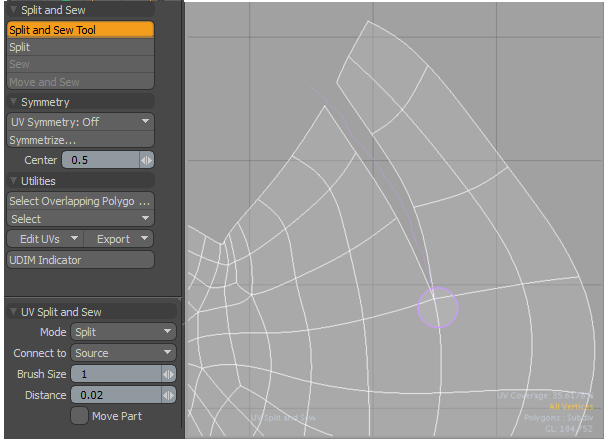
要激活分割和缝合工具:
| 1. | 在网格已加载的情况下,打开UV布局。 |
| 2. | 在布局标签下,点击Edges。 |
小费: 或者,您可以将选择模式设置为Polygons要么Vertices做出选择。
| 3. | 在UV编辑器中选择一个岛上的多个边。 |
紫色边缘表示它们与所选橙色边缘的几何等效。
| 4. | 在工具箱中,选择Split & Sew Tool。 |
的UV Split & Sew选项显示在工具箱的下部。
分割和缝制UV岛的边缘:
| 1. | 来自UV Split and Sew选项,设置Mode至Split。 |
| 2. | 右键单击并拖动鼠标以更改笔刷的半径。 |
有关更多信息,请参见自定义绘画工具。
| 3. | 用 的Edges启用选择模式后,在UV边缘上单击并拖动鼠标。 |
UV岛分开,其偏移量由画笔半径控制。新创建的UV点沿着与切割垂直的连接边定位。
| 4. | 来自UV Split & Sew选项,设置Mode至Sew。 |
| 5. | 单击并按住UV边缘上的鼠标,然后将其沿拆分接缝拖动。 |
小费: 或者,要自动从分割模式切换到绣制模式,请按住Shift并单击并在顶点上拖动以将边缘缝合在一起。
将紫外线岛缝在一起。
注意: 只要笔刷半径内的UV点也位于笔刷半径内,就可以将其与其他点缝合在一起。
单击缩略图以查看动画。
注意: 如果笔刷笔划仅覆盖单个顶点或一组未连接的顶点,则这些笔沿所有连接的方向拆分。
单击缩略图以查看动画。
分割和缝合工具选项
以下拆分和缝合选项可用:
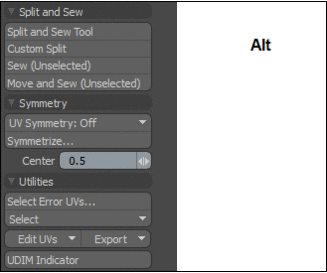
根据所选的命令键和选项,界面会更新,从而使您可以快速调整UV。
| 点击以下 | 结果 |
|
Shift + Move and Sew |
连接到选定的。 |
|
Alt + 移动和缝制 |
连接到未选中。 |
|
Ctrl = 移动和缝制 |
带有比例切换的选项对话框。 |
|
Shift + Sew |
连接到所选中心。 |
|
Alt + Sew |
连接到未选中的中心。 |
| Ctrl +Sew | 带有移动切换的选项对话框。 |
|
Option |
Description |
|
Split & Sew Tool |
通过沿指定方向将一个壳移向另一个壳,可以用画笔交互式地拆分和缝制UV。 • Mode -设置操作类型。以下模式选项可用: • Split -沿着连接到选定UV点的边缘将UV彼此分开,使用笔触创建边框。笔刷的半径控制偏移量。右键单击和拖动可控制笔刷半径。 • Sew -使用笔触沿着边界边缘连接UV顶点。笔刷的半径控制偏移量。右键单击和拖动可控制笔刷半径。 • Connect to -指定当缝制UV顶点时如何缝制UV顶点Mode设定为Sew。提供以下选项: • Source -移动成对的边缘 到带有笔触的边框边缘。 • Average -将笔触描边的源边缘和成对的边缘移动到平均位置。 • Destination -在笔触上移动边框边缘 配对边缘。 • Split from -在以下情况下控制分割方向Mode设定为Split。提供以下选项: • Source -将分割方向与源侧对齐。 • Average -平均来源与目的地之间的比例。 • Destination -将方向对准目的地。 • Brush Size -以像素为单位设置画笔的大小。 • Distance -设置在UV坐标空间中拆分UV零件的距离Mode设定为Split。 • Move Part -将整个UV接缝移动到边界边缘。默认情况下,此选项处于关闭状态。 |
| Split |
允许您沿选定的几何体(沿选定的边,在多边形选择边界周围或在顶点上)拆分UV。 您可以指定UV分割的距离。请点击Shift然后点击Split在工具箱上。的UV Split对话框显示。指定距离,然后绘制要拆分的UV。它不会抵消UV,但是一旦拆分,您就可以独立移动多边形。
小费: 持有Shift, Ctrl , 要么Alt当您选择Split选项以查看其他选项。 |
|
连接匹配的不连续UV对。 要使用该工具,请选择当前不连续的边,顶点或多边形,然后单击Sew按钮。Modo将两个匹配的UV移至一组平均UV坐标,并将UV转换为单个UV。 有关更多信息,请参见缝制UV。
• Connect to: • Center of Selected -将未选定的几何图形移动到UV空间中选定几何图形的位置和方向的中心。 • Average -将两个片段移动并旋转到变换的平均中心位置。 • Center of Unselected -使选定的几何图形与未选定的几何图形的位置和方向的中心匹配。 • Move Selected Only -仅将选定的UV移动到由Connect to设置。 小费: 持有Shift, Ctrl , 要么Alt当您选择Sew选项以查看其他选项。 |
|
|
沿选定的边界附加UV,并在UV空间中将它们一起移动。
• Connect to: • Selected -移动未选择的几何图形,使其与UV空间中所选几何图形的位置和方向匹配。 • Unselected -使选定的几何图形与UV空间中未选定的几何图形的位置和方向匹配。 • Average -将两个片段移动并旋转到UV空间中的平均变换位置。 • Scale -- Modo根据需要缩放几何图形以创建缝合的连续UV贴图。默认情况下启用此选项。 小费: 持有Shift, Ctrl , 要么Alt当您选择Move and Sew选项以查看其他选项。 |
|
| Symmetry | |
|
紫外线对称 |
在U轴或V轴上镜像相应的组件。这使您可以快速将网格一侧的组件布局与另一侧匹配,并整理UV布局以简化纹理映射。 • Off -禁用UV对称性。默认情况下,此选项是禁用的。 • U -使用U位置应用镜像动作。 • V -使用V位置应用镜像动作。 |
| Symmetrize... |
允许您选择如何对UV贴图应用对称性。
|
|
Center |
在UV对称线处连接不连续的UV。 |
| Utilities | |
| Select Overlapping Polygons | 允许您检测UV贴图中的多边形错误。该工具提供了三个选项来帮助您找到这些错误; Cross Intersection, Self Intersection和Flipped。有关更多信息,请参见选择错误UV |
|
Select |
指定选择模式的类型。提供以下选项: • Select UV Border -- Modo获取出现在UV编辑器中的UV,并选择UV岛周围的边框。它还可以在3D视口中选择几何图形上的边界边缘。通过这种方式,您可以看到展平的部分如何在网格几何体上配合在一起。 • Invert Selection -选择除UV选择之外的所有UV。 • Convert -将选择模式更改为“顶点”,“多边形”或“边”。 • More -选择其他UV。 • Overlapping -选择重叠的UV。要使用此工具,请指定已添加到场景中的纹理,并指定如何执行重叠。
|
|
Edit UVs |
• Cut UVs -剪切选定的UV。 • Copy UV positions -复制选定的UV位置。 • Paste UV positions -粘贴选定的UV位置。选择模式Connectivity尊重多边形的连通性或选择模式Selection尊重选择顺序。 • Transfer UV positions -允许您将所有UV从选定的网格物体转移到另一个。当您要将为原始网格创建的UV复制到场景中其他重复的网格项目时,此功能很有用。 • Delete UVs -删除选定的UV。 • Set Value -设置“顶点贴图”值。指定“顶点贴图类型”(UV或“位置”),“分量”(U或V),并指定“值”。 |
| Export |
允许您使用以下选项导出UV: • 将UV导出为EPS -的Save As对话框显示。 有关更多信息,请参见导入和导出文件格式。 • 将UV导出到SVG -的Save As对话框显示。 有关更多信息,请参见导入和导出文件格式。 • 将UV转换为网格-的Convert UVs to Mesh对话框显示。有关更多信息,请参见将UV转换为网格。
|
| UDIM Indicator |
允许您以当前UDIM空间为目标,以轻松移动UV元素。 有关更多信息,请参见UDIM指标。 |